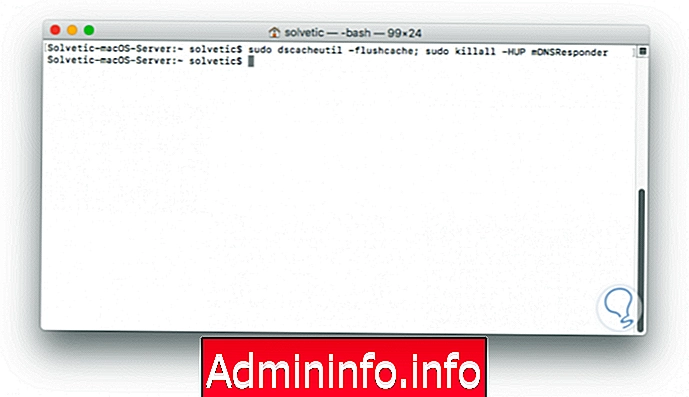
Em nossas tarefas diárias, ouvimos falar do termo DNS e, às vezes, não sabemos qual é realmente o seu uso e como isso afeta o funcionamento de toda a comunicação entre os computadores e a rede.
O DNS ou Sistema de Nomes de Domínio - Sistema de Nomes de Domínio é responsável por traduzir os nomes de domínio aos quais acessamos rotineiramente, pois para nós, como seres humanos, é muito mais fácil dizer Solvetic.com do que 178.33.118.246, então basicamente O DNS pega os endereços IP e os converte em um nome de domínio e vice-versa.
Esse cache DNS é uma cópia do DNS que nosso computador armazena, independentemente do sistema operacional com o qual ele lida, que permite o acesso a essas páginas muito mais rapidamente do que o habitual, mas às vezes esse cache pode apresentar erros e afetar o acesso a páginas. web ou limite o desempenho da navegação.
Esse é um problema comum quando navegamos constantemente por várias páginas, pois o sistema salva automaticamente os endereços IP no cache DNS, para que, na próxima vez em que acessamos essa página, seja diretamente do cache. Hoje vamos ver como podemos limpar o cache do DNS no macOS Sierra.
1. Como limpar o cache do DNS no macOS Sierra
Passo 1
A primeira coisa que devemos fazer é entrar no terminal. Para acessar o terminal no macOS Sierra, temos as seguintes opções:
- Use a combinação de teclas Shift + Command + U e selecione Terminal.
- Vá para a rota Ir / Utilitários / Terminal.
- Digite a palavra terminal no Spotlight e selecione a opção correta.
Passo 1
Depois de acessar o terminal, executaremos o seguinte comando para limpar o cache do DNS:
sudo dscacheutil -flushcache; sudo killall -HUP mDNSResponder
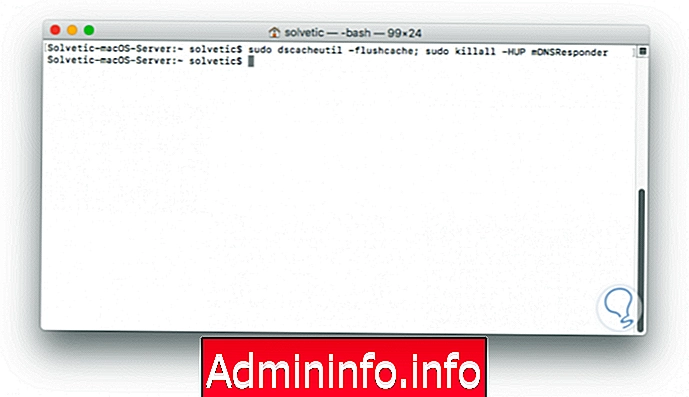
Etapa 2
Dessa forma, limpamos o cache do DNS no macOS Sierra. Se, por algum motivo, este comando gerar algum tipo de erro, podemos usar o seguinte comando alternativo:
sudo killall -HUP mDNSResponder; sudo killall mDNSResponderHelper; sudo dscacheutil -flushcache; digamos que o cache do DNS do MacOS foi limpo
2. Como usar o comando DIG para verificar os tempos de resposta no macOS Sierra
Depois que o processo de limpeza do cache estiver correto, podemos usar o comando dig para verificar os tempos de resposta da rede externa.
Passo 1
Para verificar isso, usaremos a seguinte sintaxe:
escavação (site)
Etapa 2
Executamos o comando e verificamos a linha do tempo da consulta, na qual veremos o tempo de resposta em milissegundos.
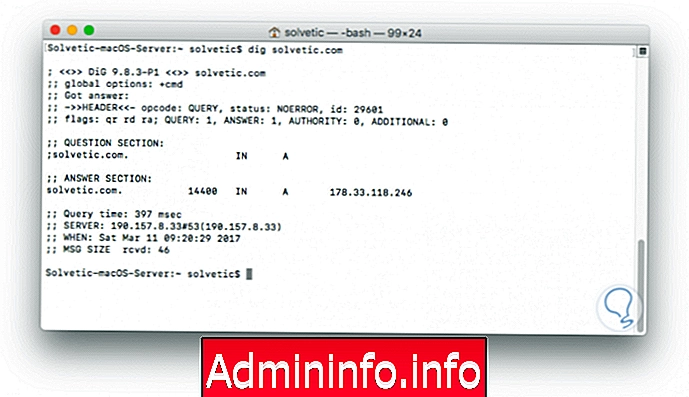
Com base nesse tempo de resposta, podemos definir se o DNS está funcionando da melhor maneira possível ou se devemos executar uma tarefa específica, como atribuir um DNS público como o Google para otimizar o tempo de resposta e, portanto, melhorar a conexão com o rede
Usando esses métodos simples, podemos limpar o cache do DNS no macOS Sierra e, assim, otimizar o uso do DNS. Deixamos outro manual para você poder limpar o cache em diferentes sistemas operacionais.
Limpar cache de DNS
Artigo